
Utiliser un émulateur pour installer SnapChat sur Mac ?
L'idée d'utiliser Snapchat sur un Mac sans avoir recours à un émulateur peut sembler surprenante, mais c'est tout à fait réalisable et très simple. Grâce aux dernières mises à jour de Snapchat, il est désormais possible d'accéder à l'application directement depuis votre navigateur web, éliminant ainsi le besoin d'installer un émulateur ou tout autre logiciel tiers.
Est-ce possible d'utiliser Snapchat sur Mac ?
Oui, il est tout à fait possible d'utiliser Snapchat sur un Mac grâce à une fonctionnalité récente. Snapchat a introduit une option pratique pour ajouter un raccourci directement sur le bureau de votre ordinateur. En utilisant votre navigateur web, vous pouvez facilement configurer ce raccourci. Une fois mis en place, ce raccourci vous offre un accès rapide à Snapchat depuis la barre d'applications de votre Mac. Cette intégration vous permet de profiter des mêmes fonctionnalités que vous appréciez sur votre smartphone, mais avec le confort et la commodité d'un ordinateur de bureau.
Guide pas à pas pour utiliser Snapchat sur Mac sans émulateur !
L'utilisation de Snapchat sur un Mac s'articule autour de quelques étapes simples et directes. Voici comment vous pouvez profiter pleinement de Snapchat sur votre Mac sans avoir besoin d'un émulateur.
- Accéder au Site Officiel de Snapchat :
Commencez par ouvrir votre navigateur web préféré sur votre Mac.
Rendez-vous sur le site officiel de Snapchat à cette adresse : https://www.snapchat.com/.
Cette étape vous amène directement sur la plateforme web de Snapchat, optimisée pour une utilisation sur ordinateur.
- Se Connecter à Votre Compte :
Sur la page d'accueil de Snapchat, vous trouverez un bouton de connexion.
Cliquez dessus et saisissez votre nom d'utilisateur et votre mot de passe.
Cette action vous donne accès à votre compte Snapchat, avec toutes les fonctionnalités que vous connaissez déjà sur mobile.

- Naviguer vers les Paramètres :
Une fois connecté, dirigez-vous vers le coin supérieur gauche de l'écran.
Ici, vous trouverez l'icône de votre Bitmoji ou votre photo de profil si vous en avez configuré une.
Cliquez sur cette icône pour ouvrir un menu, qui inclut vos paramètres personnels et d'autres options de compte.
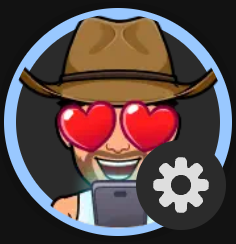
- Créer un Raccourci sur le Bureau :
Dans les options disponibles, repérez l'action "Créer un raccourci sur le bureau".
Sélectionnez cette option pour créer un accès rapide à Snapchat directement depuis votre bureau Mac.
Cela facilitera l'accès à Snapchat, vous permettant de l'ouvrir comme n'importe quelle autre application sur votre Mac.
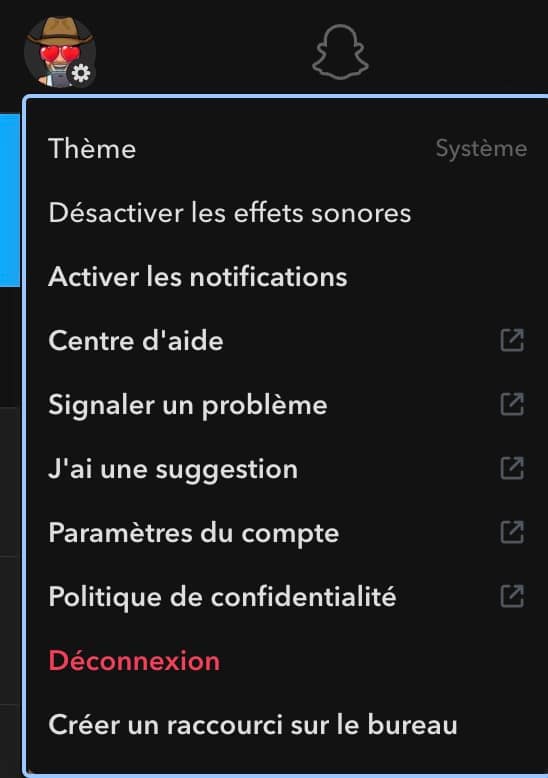
- Utiliser Snapchat depuis la Barre d'Applications et le Launchpad :
Une fois le raccourci créé, Snapchat apparaîtra dans votre barre d'applications ainsi que dans le Launchpad.
Cela signifie que vous pouvez lancer Snapchat rapidement, que ce soit pour un chat rapide, pour partager une Story, ou pour parcourir le contenu de vos amis.
- Profiter de Snapchat sur Mac :
Avec ces étapes simples, Snapchat est désormais pleinement fonctionnel sur votre Mac.
Vous pouvez profiter de toutes ses options, telles que l'envoi de Snaps, la participation aux Chats, et la visualisation des Stories, avec le confort et la facilité d'utilisation d'un ordinateur de bureau.
Avec ce guide, l'expérience Snapchat sur Mac devient aussi fluide et agréable que sur votre smartphone, mais avec l'avantage supplémentaire de l'écran plus grand et des outils de saisie plus précis de votre ordinateur. Bon Snap !
Pourquoi utiliser Snapchat sur son Mac ?
Utiliser Snapchat sur un Mac offre plusieurs avantages significatifs : l'expérience visuelle est plus immersive grâce à un écran plus grand, ce qui est idéal pour visionner et éditer des Snaps. Cela facilite le multitâche, permettant de rester connecté sans interrompre le flux de travail, et améliore la productivité. Pour les tâches créatives, l'utilisation d'un clavier et d'une souris offre une précision accrue. De plus, l'ergonomie d'un Mac est plus confortable pour de longues sessions, et l'intégration avec d'autres applications sur l'ordinateur simplifie le partage et la création de contenu. Enfin, la qualité supérieure de la webcam sur Mac assure des appels vidéo de meilleure qualité, et les notifications discrètes aident à maintenir la concentration sans être constamment distrait par le téléphone.
Pour finir
Utiliser Snapchat sur un Mac, c'est comme donner une nouvelle dimension à une application déjà appréciée. Imaginez vos Snaps et conversations prenant vie sur un écran plus grand, où chaque détail brille un peu plus et chaque interaction devient plus profonde. Sur un Mac, Snapchat se transforme en un compagnon de travail et de créativité, se glissant avec aisance dans votre routine quotidienne. C'est une expérience plus confortable, plus intuitive, où la simplicité de l'application mobile rencontre la puissance et la flexibilité d'un ordinateur. Dans cette fusion, Snapchat n'est plus seulement une distraction rapide, mais devient une fenêtre plus vaste sur un monde connecté, enrichissant votre manière de communiquer, de créer et de partager.
À propos de Mobile Club
Mobile club est un site ecommerce qui propose des offres de location de smartphone. Les locations comprennent une assurance casse et vol, une garantie pendant toute la durée de la location ainsi que la possibilité de changer son appareil gratuitement tous les 20 mois. Ce service lancé en 2018 compte aujourd’hui plus de 30 000 clients satisfaits. Alors qu’attendez-vous pour passer à la location ? 😜


















